アタッチメントを表示し、開くには、[個別属性] ウィンドウまたはテーブル ウィンドウを使用します。また、編集時には [属性] ウィンドウを使用できます。HTML ポップアップ ウィンドウがレイヤに対して定義されている場合、[HTML ポップアップ] ツールでフィーチャをクリックしたときも、アタッチメントが表示されます。アタッチメントは、そのファイル タイプに応じた Windows デフォルト アプリケーションで開きます。
- [ツール] ツールバーの [個別属性] ツール
 をクリックして、表示するアタッチメントを含むフィーチャをクリックします。
をクリックして、表示するアタッチメントを含むフィーチャをクリックします。 - [アタッチメント マネージャを開く] ボタンをクリックします(属性値のグリッドのすぐ上にある紙クリップのアイコン
 )。フィーチャにアタッチされたファイルの数が括弧内に表示されます。
)。フィーチャにアタッチされたファイルの数が括弧内に表示されます。 - リストにあるアタッチメントをクリックして開きます。
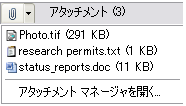
- また、[アタッチメント マネージャを開く] をクリックし、アタッチされたファイルのリストからアタッチメントを開くこともできます。
編集セッションの実行中で、Standard または Advanced のライセンスを所有している場合は、[属性] ウィンドウを使用してアタッチメントを表示することもできます。フィーチャを選択し、[エディタ] ツールバーの [属性] ボタン  をクリックします。
をクリックします。
 をクリックします。
をクリックします。